Windows 11 per Kommandozeile aktivieren (CMD)
Wenn die Aktivierung über die grafische Oberfläche nicht funktioniert oder Sie Windows manuell aktivieren möchten, können Sie die Aktivierung auch über die Eingabeaufforderung (CMD) durchführen.
Anleitung:
1. Eingabeaufforderung als Administrator öffnen
- Klicken Sie auf Start
- Geben Sie cmd in die Suche ein
- Klicken Sie mit der rechten Maustaste auf “Eingabeaufforderung” und wählen Sie “Als Administrator ausführen”
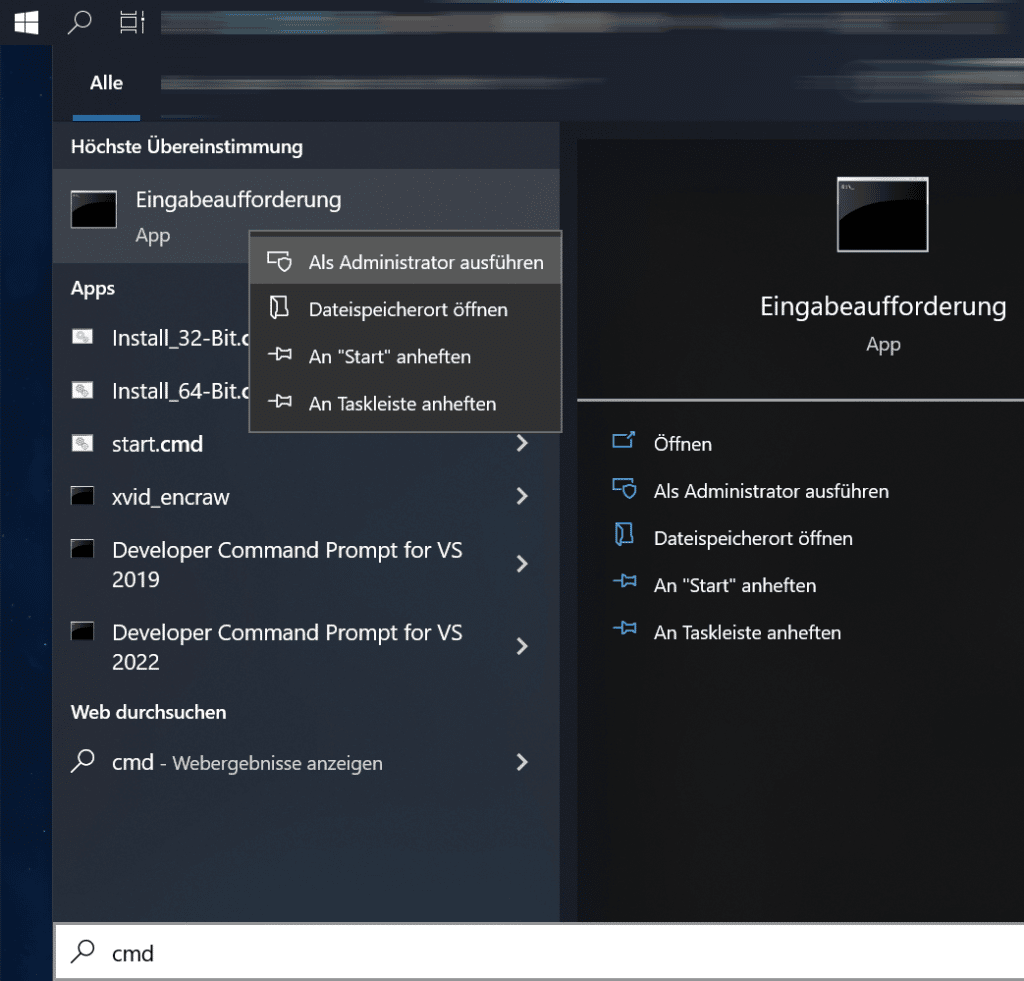
2. Produktschlüssel eingeben
Geben Sie folgenden Befehl ein (ersetzen Sie dabei XXXXX-XXXXX-XXXXX-XXXXX-XXXXX durch Ihren gültigen Windows-Produktschlüssel):
slmgr /ipk XXXXX-XXXXX-XXXXX-XXXXX-XXXXX
3. Windows aktivieren
Führen Sie anschließend den folgenden Befehl aus, um die Aktivierung zu starten:
slmgr /ato
4. Aktivierungsstatus prüfen (optional)
Um zu überprüfen, ob Windows erfolgreich aktiviert wurde, können Sie diesen Befehl verwenden:
slmgr /xpr
Ein Hinweisfenster zeigt Ihnen, ob und wie lange das System aktiviert ist.
Fazit:
Die Aktivierung von Windows 10 oder 11 über die Kommandozeile ist eine schnelle und effektive Methode – besonders, wenn die grafische Aktivierung nicht verfügbar ist. Mit wenigen Befehlen lässt sich das System zuverlässig aktivieren.
